為了在萊恩之門架一個快速發信系統給大家使用,於是在茫茫網海上搜尋資料後,發現名為「Email Me Form」的線上服務。
EmailMeForm 提供許多簡單俐落的版型設計,對於低用量的我們而言非常實用,而且沒有太多惱人的廣告。筆者特別將申請過程詳列如後。
。貼心提醒:本文適合擁有部落格,也想弄個網頁版的發信功能給用戶使用的站長們。
由於申請方式與一般網站大同小異,所以我們就先快速瀏覽一遍申請頁面與相關流程,其他的就請大家自行玩一玩囉。
申請註冊操作教學
步驟一,開啟 EmailMeForm 官方網頁(網址列於文末)。
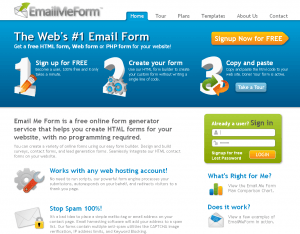
步驟二,免費註冊。請參考圖二,選取 Signup New for Free,進入註冊頁面,依照各欄位填寫對應的內容。
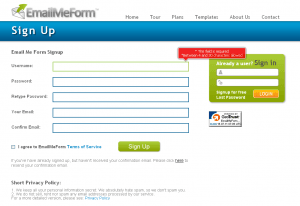
步驟三,開啟電子信箱驗證郵件。
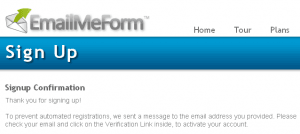
完成信箱認證,系統出現如下訊息,代表我們已經完成認證程序,可以進行下一步:
Signup Confirmation
Confirmation successful! Thank you for completing the signup process! Thank you for verifying your account. This validates that you are the owner of the email address. Your EmailMeForm account is ready for use.Please click here to go into your Form Manager.
接著,讓我們開始來建立第一個表單!
EmailMeForm 表單製作
步驟一,在完成註冊程序後,我們可以在系統的後台頁面,選擇「Add Form」指令用來新建一份新表單。
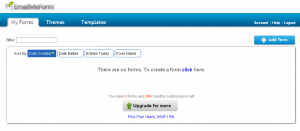
步驟二,系統通知,詢問要新建一份空白表單,或是依現有樣本進行建立新表單。
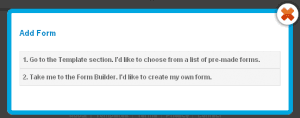
步驟三,請參考下圖六所示的實際表單編輯頁面,左側是加入新功能(欄位),右側是表單即時顯示的內容
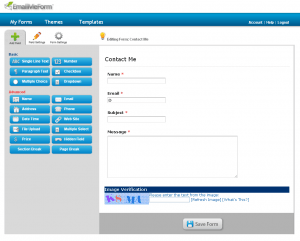
步驟四,在完成表單建立後,系統會提供網頁原始碼,可以複製到個人網站或是部落格上即可
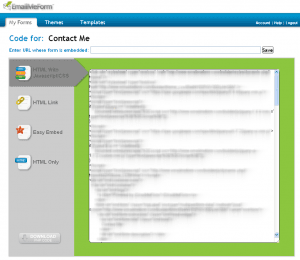
工具人貼心提醒:免費版本,可以申請5個發信表格,及每月200封可發信件的數量限制。
結論
玩過這個網站後,可以發現他們家的功能算是實用,譬如錯誤回報、求職或是業務詢問等等,只要有需要表格及電子郵件發送功能的地方,都很適合透過這個網站生成對應的網路表格。
官方網站:EmailMeForm

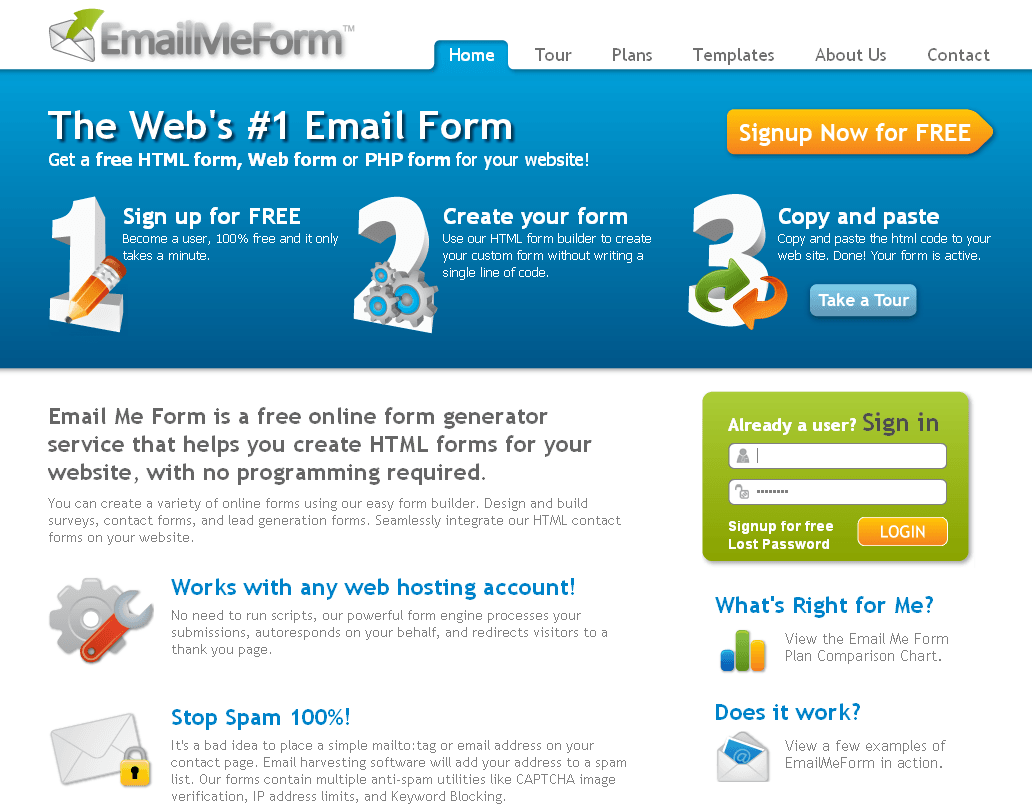
發佈留言